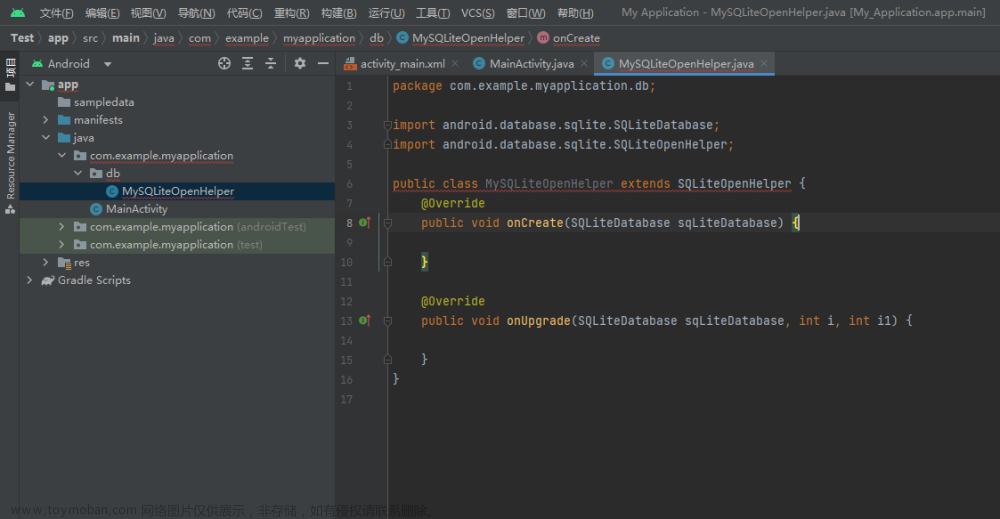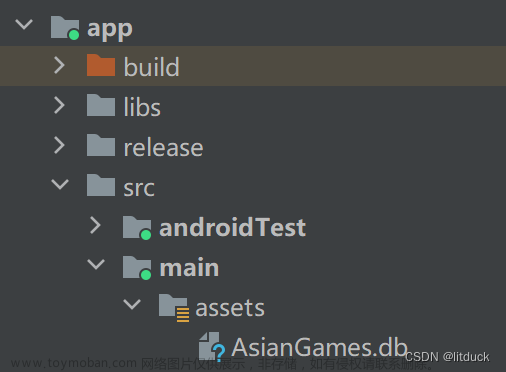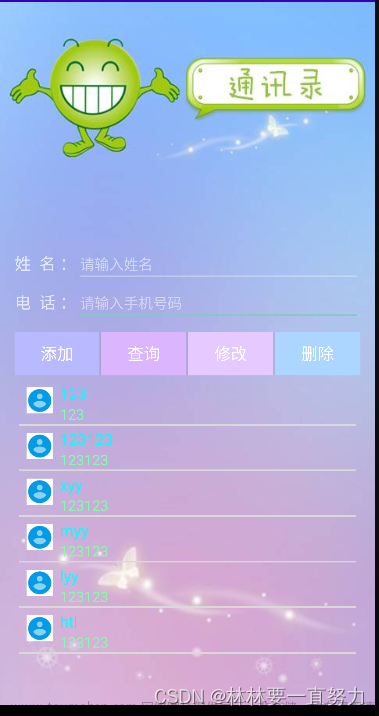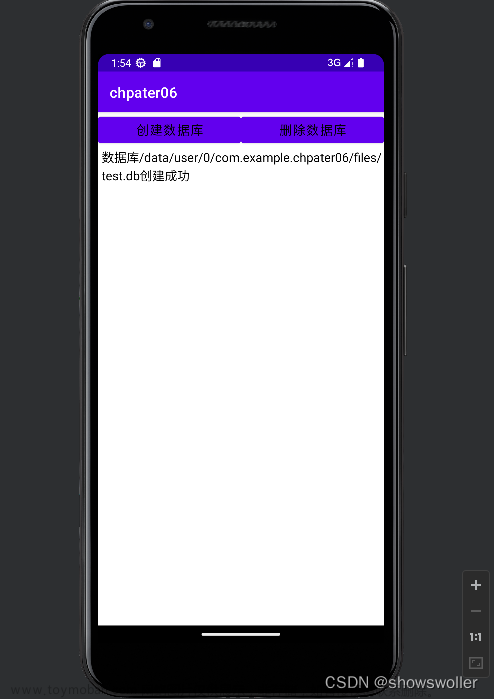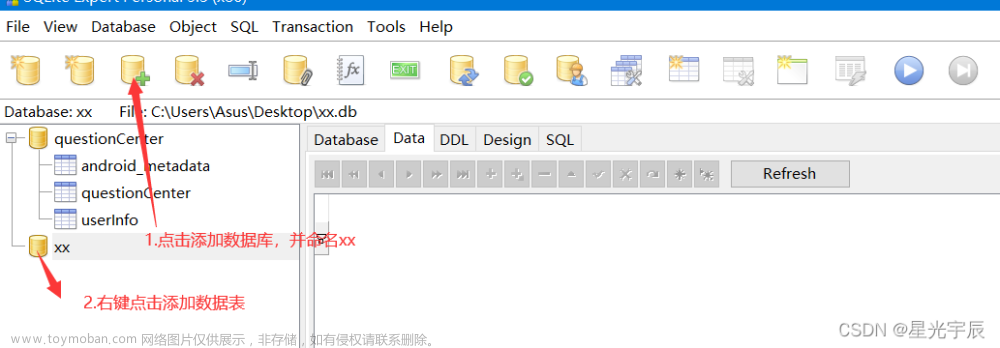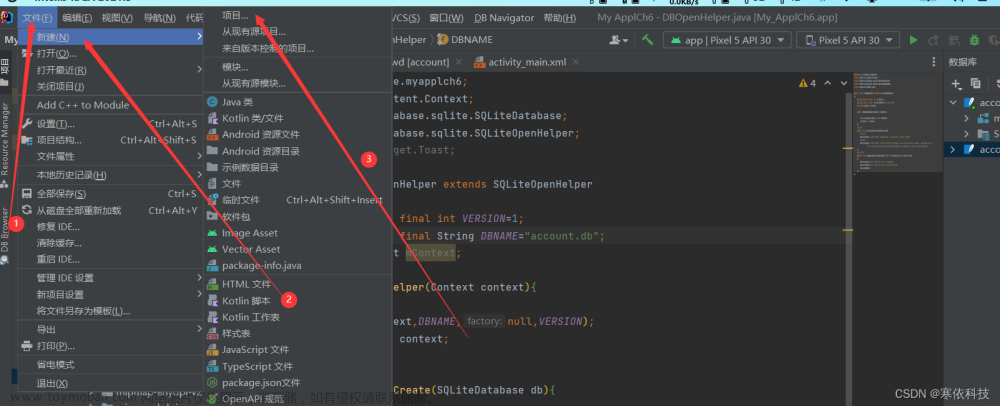sqlite简介
本人最近在写一个小的安卓项目,开发app过程中用到了安卓自带的sqlite。本文主要对sqlite图片操作进行介绍,其他存入文本之类的操作和普通数据库一样,众所周知,sqlite是一款轻型的数据库,以下先简单介绍一下sqlite,为后续做铺垫,有了解的大佬可以跳过此部分:
SQLite是一种轻量级、嵌入式的关系型数据库管理系统,它以库的形式提供了一组编程接口,可以在各种操作系统上运行,如Windows、Linux、Mac OS等,被广泛应用于移动设备和嵌入式系统中。SQLite的数据存储在单个文件中,不需要专门的服务器进程或后台进程,它支持绝大多数的SQL语法,可以处理大部分中小型应用程序的数据存储和管理需要。
SQLite的优点主要有以下几个:
简单易用:SQLite非常易于安装和使用,只需要引入单个库文件,便可以开始使用它提供的API进行开发。
小巧灵活:由于SQLite的设计目标定位为轻量级的数据库管理系统,因此它的库文件非常小巧,适合在嵌入式设备和移动终端中使用。
零配置:SQLite不需要任何专门的配置或安装过程,用户只需要将其API引入到程序中即可使用,大大简化了部署和维护的工作。
兼容性强:SQLite支持大部分标准的SQL语法,同时可以通过插件或扩展使用自定义的函数和AGGREGATE聚合函数。
SQLite的缺点也是比较明显的:
不适合大规模数据存储:由于SQLite的数据存储在单个文件中,因此不适合处理大规模数据存储的需求,处理大量数据的查询和更新操作性能可能较差。
难以扩展:SQLite的特性和限制都固定在库文件中,因此很难对其进行重构或扩展,无法满足高度定制化需求。
总的来说,SQLite是一种非常轻量级的数据库管理系统,在小型应用开发及移动端开发中十分适合,但在处理大规模数据存储及高并发操作的应用场景下效果不佳。
插入图片
进入正题,在使用sqlite的过程中,我遇到了插入图片失败的问题,查了不少资料,才知道sqlite不能直接存入.jpg还有.png之类的文件,需要以二进制的形式存储在sqlite中,这也是为什么上面说的sqlite不适合大规模数据存储,是一个轻量级数据库。我用下面代码来进一步说明
要用到的方法以及部分名词说明:
Bitmap是Android系统中的图像处理的最重要类之一。用它可以获取图像文件信息,进行图像剪切、旋转、缩放等操作,并可以指定格式保存图像文件。
BitmapFactory.decodeResource(?,?)这个带两个参数的方法:第一个参数是包含你要加载的位图资源文件的对象(一般写成 getResources()就ok了);第二个时你需要加载的位图资源的Id。
位图介绍:位图(Bitmap)格式其实并不能说是一种很常见的格式(从我们日常的使用频率上来讲,远不如 .jpg .png .gif 等),因为其数据没有经过压缩,或最多只采用行程长度编码(RLE,run-length encoding)来进行轻度的无损数据压缩
这是一个写好的调用语句和方法,insertdb()是写好的方法,可以稍加修改后放入你的Activity页面或fragment页面,调用语句如图。
//你的图片在andriod studio中是存在R.drawble中的,并且是int型的
//存入数据库的id是自己定义数据库时设计好的,可以参考我的数据库代码
insertdb( R.drawable.你的图片名,存入数据库的id);
//s指你的图片资源,int型,即R.drawable.你的图片名
private void insertdb(int s,int id){
//把你的图片资源转化成位图
Bitmap bitmap = BitmapFactory.decodeResource(this.getResources(), s);
//Mysql是自己写的数据库类,需要自己编写,下面两句话是实例化一个sqlite数据库对象
Mysql mySqlLite = new Mysql(this);
SQLiteDatabase database = mySqlLite.getReadableDatabase();
//设置一个size大小,用来压缩图片文件
int size = bitmap.getWidth() * bitmap.getHeight() * 4;
//ByteArrayOutputStream(字节数组输出流)对byte类型数据进行写入的类,属于内存操作流
ByteArrayOutputStream baos= new ByteArrayOutputStream(size);
//压缩位图bitmap
bitmap.compress(Bitmap.CompressFormat.PNG, 100, baos);
//定义一个byte类型的数组bytedata存储位图字节流转化成的byte数组
byte[] bytedata = baos.toByteArray();
//sql语句是根据自己需求写的,不要照抄
database.execSQL("update 你的表名 set image=? where _id=?",new Object[] {bytedata,id});
}
//MySQL.java
package 你的包名; import android.content.ContentValues; import android.content.Context; import android.database.sqlite.SQLiteDatabase; import android.database.sqlite.SQLiteOpenHelper; public class Mysql extends SQLiteOpenHelper { private static final String DB_NAME="INFORM.db"; private static final int DB_VERSION=1; public Mysql(Context context){ super(context,DB_NAME,null,DB_VERSION); } @Override public void onCreate(SQLiteDatabase db) { db.execSQL( "CREATE TABLE INFORMATION(" + "_id INTEGER PRIMARY KEY AUTOINCREMENT," +"NAME TEXT," +"TITLE TEXT," +"image blob," +"TEXTS TEXT);" ); insertTest(db, "程序员", "程序员.exe无响应","祝你有美好的一天"); insertTest(db, "程序员", "已停止运行","下辈子再也不用sqlite了"); @Override public void onUpgrade(SQLiteDatabase db, int oldVersion, int newVersion) { } public void insertTest(SQLiteDatabase db,String name,String title,String texts){ ContentValues value=new ContentValues(); value.put("NAME",name); value.put("TITLE",title); value.put("TEXTS",texts); db.insert("INFORMTION",null,value); } }
读取图片
已经往数据库插入图片了,现在可以读取图片了,这里我用的是游标
package 你的包名;
import androidx.appcompat.app.AppCompatActivity;
import android.content.Intent;
import android.database.Cursor;
import android.database.sqlite.SQLiteDatabase;
import android.database.sqlite.SQLiteOpenHelper;
import android.os.Bundle;
import android.view.View;
import android.widget.AdapterView;
import android.widget.ListView;
import android.widget.SimpleCursorAdapter;
import com.example.garden.database.Mydb;
public class SearchResult extends AppCompatActivity implements AdapterView.OnItemClickListener {
//定义游标
private Cursor cursor;
@Override
protected void onCreate(Bundle savedInstanceState) {
super.onCreate(savedInstanceState);
setContentView(R.layout.activity_search_result);
Intent rit = getIntent();
String text = rit.getStringExtra("key");
ListView listview=findViewById(R.id.listview);
//帮助器和管理器两个老朋友了,实例化数据库对象
SQLiteOpenHelper helper=new Mydb(this);
SQLiteDatabase db=helper.getWritableDatabase();
//游标读取数据库
cursor=db.rawQuery("select * from KNOW where name like '%"+text+"%'",null);
cursor.moveToFirst();
//数据库的简单游标适配器,简单来说就是往模板填充内容的一个桥梁
SimpleCursorAdapter mAdapter=new SimpleCursorAdapter(this,R.layout.item_list,
cursor,new String[]{"NAME","image","TITLE"},new int[]{R.id.iv1,R.id.iv2,R.id.iv3},0);//自己的xml组件名R.id.iv1,R.id.iv2,R.id.iv3与数据库字段名"NAME","image","TITLE"对应,更多用法自己查
//仅仅是上面的简单游标适配器是不能读取图片的,重点来了,此处用到了ViewBinder
SimpleCursorAdapter.ViewBinder binder=new SimpleCursorAdapter.ViewBinder() {
@Override
public boolean setViewValue(View view, Cursor cursor, int columnIndex) {
//判断是否是ImageView,这个判断非常关键,详细可以按ctr去查找ViewBinder,就去文档看,不要找其他资料,如果想真的搞懂一定要看!
if (view instanceof ImageView) {
ImageView imageView = (ImageView) view;
imageView.setImageBitmap(readImageFromDb(cursor.getString(cursor.getColumnIndex("_id"))));//为imageView配置id所对应的图片
return true;
}
return false;
}
};
//配置ViewBinder
mAdapter.setViewBinder(binder);
//配置适配器
listview.setAdapter(mAdapter);
//点击监听器
listview.setOnItemClickListener(this);
}
//
@SuppressLint("Range")
private Bitmap readImage(String id) {
//至于为什么又要实例化,是因为sqlite不能同时使用,术语不专业,总之要重新实例化,不然会报错
Mysql mySqlLite2 = new Mysql(this);
SQLiteDatabase database2 = mySqlLite2.getReadableDatabase();
Bitmap image= null;
byte[] bytes;
Cursor cursor = database2.rawQuery( "SELECT * FROM INFORMATION WHERE _id = ?", new String[]{id});
if (cursor.moveToFirst()) {
if ((bytes = cursor.getBlob(cursor.getColumnIndex("image"))) != null) {
image= BitmapFactory.decodeByteArray(bytes, 0, bytes.length);
}
}
cursor.close();
return image;
}
//listview的点击事件
@Override
public void onItemClick(AdapterView<?> parent, View view, int position, long id) {
//此处写点击事件,我用来传值以及跳转页面
Intent it=new Intent(this, Show.class);
it.putExtra("ID",(int)id-1);
startActivity(it);
finish();
}
}
可能会出现的问题
此处重点!我遇到的大问题目前只有一个,就是行过大导致无法读取数据库,原因是我放入的图片太大了,大概1MB左右的样子,我其他的图片大小一般是200KB到500KB左右,1MB的图片太大了,导致那个位图转化的二进制数据流太大了,数据库无法一次读取完,会导致程序直接崩溃,解决办法就是不存入太大的图片。毕竟它还只是个”孩砸“啊,sqlite是个轻量级的数据库,不要存入太大的图片
总结文章来源:https://www.toymoban.com/news/detail-490687.html
写代码的过程中遇到了不少问题,感谢互联网各位大佬发的参考资料,由于参考了许多资料和文献,也因为当时写的太快了没有记住大佬的博客和文章,深表歉意,本项目后续完善后也会发到GitHub上面去,做一个开源小项目给大家参考,本人目前大二计科学生,希望和各位一同成长前进。文章来源地址https://www.toymoban.com/news/detail-490687.html
本人最近在写一个小的安卓项目,开发app过程中用到了安卓自带的sqlite。本文主要对sqlite图片操作进行介绍,其他存入文本之类的操作和普通数据库一样,众所周知,sqlite是一款轻型的数据库,以下先简单介绍一下sqlite,为后续做铺垫,有了解的大佬可以跳过此部分:
SQLite是一种轻量级、嵌入式的关系型数据库管理系统,它以库的形式提供了一组编程接口,可以在各种操作系统上运行,如Windows、Linux、Mac OS等,被广泛应用于移动设备和嵌入式系统中。SQLite的数据存储在单个文件中,不需要专门的服务器进程或后台进程,它支持绝大多数的SQL语法,可以处理大部分中小型应用程序的数据存储和管理需要。
SQLite的优点主要有以下几个:
简单易用:SQLite非常易于安装和使用,只需要引入单个库文件,便可以开始使用它提供的API进行开发。
小巧灵活:由于SQLite的设计目标定位为轻量级的数据库管理系统,因此它的库文件非常小巧,适合在嵌入式设备和移动终端中使用。
零配置:SQLite不需要任何专门的配置或安装过程,用户只需要将其API引入到程序中即可使用,大大简化了部署和维护的工作。
兼容性强:SQLite支持大部分标准的SQL语法,同时可以通过插件或扩展使用自定义的函数和AGGREGATE聚合函数。
SQLite的缺点也是比较明显的:
不适合大规模数据存储:由于SQLite的数据存储在单个文件中,因此不适合处理大规模数据存储的需求,处理大量数据的查询和更新操作性能可能较差。
难以扩展:SQLite的特性和限制都固定在库文件中,因此很难对其进行重构或扩展,无法满足高度定制化需求。
总的来说,SQLite是一种非常轻量级的数据库管理系统,在小型应用开发及移动端开发中十分适合,但在处理大规模数据存储及高并发操作的应用场景下效果不佳。
插入图片
进入正题,在使用sqlite的过程中,我遇到了插入图片失败的问题,查了不少资料,才知道sqlite不能直接存入.jpg还有.png之类的文件,需要以二进制的形式存储在sqlite中,这也是为什么上面说的sqlite不适合大规模数据存储,是一个轻量级数据库。我用下面代码来进一步说明
要用到的方法以及部分名词说明:
Bitmap是Android系统中的图像处理的最重要类之一。用它可以获取图像文件信息,进行图像剪切、旋转、缩放等操作,并可以指定格式保存图像文件。
BitmapFactory.decodeResource(?,?)这个带两个参数的方法:第一个参数是包含你要加载的位图资源文件的对象(一般写成 getResources()就ok了);第二个时你需要加载的位图资源的Id。
位图介绍:位图(Bitmap)格式其实并不能说是一种很常见的格式(从我们日常的使用频率上来讲,远不如 .jpg .png .gif 等),因为其数据没有经过压缩,或最多只采用行程长度编码(RLE,run-length encoding)来进行轻度的无损数据压缩
这是一个写好的调用语句和方法,insertdb()是写好的方法,可以稍加修改后放入你的Activity页面或fragment页面,调用语句如图。
//你的图片在andriod studio中是存在R.drawble中的,并且是int型的
//存入数据库的id是自己定义数据库时设计好的,可以参考我的数据库代码
insertdb( R.drawable.你的图片名,存入数据库的id);
//s指你的图片资源,int型,即R.drawable.你的图片名
private void insertdb(int s,int id){
//把你的图片资源转化成位图
Bitmap bitmap = BitmapFactory.decodeResource(this.getResources(), s);
//Mysql是自己写的数据库类,需要自己编写,下面两句话是实例化一个sqlite数据库对象
Mysql mySqlLite = new Mysql(this);
SQLiteDatabase database = mySqlLite.getReadableDatabase();
//设置一个size大小,用来压缩图片文件
int size = bitmap.getWidth() * bitmap.getHeight() * 4;
//ByteArrayOutputStream(字节数组输出流)对byte类型数据进行写入的类,属于内存操作流
ByteArrayOutputStream baos= new ByteArrayOutputStream(size);
//压缩位图bitmap
bitmap.compress(Bitmap.CompressFormat.PNG, 100, baos);
//定义一个byte类型的数组bytedata存储位图字节流转化成的byte数组
byte[] bytedata = baos.toByteArray();
//sql语句是根据自己需求写的,不要照抄
database.execSQL("update 你的表名 set image=? where _id=?",new Object[] {bytedata,id});
}
//MySQL.java
package 你的包名; import android.content.ContentValues; import android.content.Context; import android.database.sqlite.SQLiteDatabase; import android.database.sqlite.SQLiteOpenHelper; public class Mysql extends SQLiteOpenHelper { private static final String DB_NAME="INFORM.db"; private static final int DB_VERSION=1; public Mysql(Context context){ super(context,DB_NAME,null,DB_VERSION); } @Override public void onCreate(SQLiteDatabase db) { db.execSQL( "CREATE TABLE INFORMATION(" + "_id INTEGER PRIMARY KEY AUTOINCREMENT," +"NAME TEXT," +"TITLE TEXT," +"image blob," +"TEXTS TEXT);" ); insertTest(db, "程序员", "程序员.exe无响应","祝你有美好的一天"); insertTest(db, "程序员", "已停止运行","下辈子再也不用sqlite了"); @Override public void onUpgrade(SQLiteDatabase db, int oldVersion, int newVersion) { } public void insertTest(SQLiteDatabase db,String name,String title,String texts){ ContentValues value=new ContentValues(); value.put("NAME",name); value.put("TITLE",title); value.put("TEXTS",texts); db.insert("INFORMTION",null,value); } }
读取图片
已经往数据库插入图片了,现在可以读取图片了,这里我用的是游标
package 你的包名;
import androidx.appcompat.app.AppCompatActivity;
import android.content.Intent;
import android.database.Cursor;
import android.database.sqlite.SQLiteDatabase;
import android.database.sqlite.SQLiteOpenHelper;
import android.os.Bundle;
import android.view.View;
import android.widget.AdapterView;
import android.widget.ListView;
import android.widget.SimpleCursorAdapter;
import com.example.garden.database.Mydb;
public class SearchResult extends AppCompatActivity implements AdapterView.OnItemClickListener {
//定义游标
private Cursor cursor;
@Override
protected void onCreate(Bundle savedInstanceState) {
super.onCreate(savedInstanceState);
setContentView(R.layout.activity_search_result);
Intent rit = getIntent();
String text = rit.getStringExtra("key");
ListView listview=findViewById(R.id.listview);
//帮助器和管理器两个老朋友了,实例化数据库对象
SQLiteOpenHelper helper=new Mydb(this);
SQLiteDatabase db=helper.getWritableDatabase();
//游标读取数据库
cursor=db.rawQuery("select * from KNOW where name like '%"+text+"%'",null);
cursor.moveToFirst();
//数据库的简单游标适配器,简单来说就是往模板填充内容的一个桥梁
SimpleCursorAdapter mAdapter=new SimpleCursorAdapter(this,R.layout.item_list,
cursor,new String[]{"NAME","image","TITLE"},new int[]{R.id.iv1,R.id.iv2,R.id.iv3},0);//自己的xml组件名R.id.iv1,R.id.iv2,R.id.iv3与数据库字段名"NAME","image","TITLE"对应,更多用法自己查
//仅仅是上面的简单游标适配器是不能读取图片的,重点来了,此处用到了ViewBinder
SimpleCursorAdapter.ViewBinder binder=new SimpleCursorAdapter.ViewBinder() {
@Override
public boolean setViewValue(View view, Cursor cursor, int columnIndex) {
//判断是否是ImageView,这个判断非常关键,详细可以按ctr去查找ViewBinder,就去文档看,不要找其他资料,如果想真的搞懂一定要看!
if (view instanceof ImageView) {
ImageView imageView = (ImageView) view;
imageView.setImageBitmap(readImageFromDb(cursor.getString(cursor.getColumnIndex("_id"))));//为imageView配置id所对应的图片
return true;
}
return false;
}
};
//配置ViewBinder
mAdapter.setViewBinder(binder);
//配置适配器
listview.setAdapter(mAdapter);
//点击监听器
listview.setOnItemClickListener(this);
}
//
@SuppressLint("Range")
private Bitmap readImage(String id) {
//至于为什么又要实例化,是因为sqlite不能同时使用,术语不专业,总之要重新实例化,不然会报错
Mysql mySqlLite2 = new Mysql(this);
SQLiteDatabase database2 = mySqlLite2.getReadableDatabase();
Bitmap image= null;
byte[] bytes;
Cursor cursor = database2.rawQuery( "SELECT * FROM INFORMATION WHERE _id = ?", new String[]{id});
if (cursor.moveToFirst()) {
if ((bytes = cursor.getBlob(cursor.getColumnIndex("image"))) != null) {
image= BitmapFactory.decodeByteArray(bytes, 0, bytes.length);
}
}
cursor.close();
return image;
}
//listview的点击事件
@Override
public void onItemClick(AdapterView<?> parent, View view, int position, long id) {
//此处写点击事件,我用来传值以及跳转页面
Intent it=new Intent(this, Show.class);
it.putExtra("ID",(int)id-1);
startActivity(it);
finish();
}
}
可能会出现的问题
此处重点!我遇到的大问题目前只有一个,就是行过大导致无法读取数据库,原因是我放入的图片太大了,大概1MB左右的样子,我其他的图片大小一般是200KB到500KB左右,1MB的图片太大了,导致那个位图转化的二进制数据流太大了,数据库无法一次读取完,会导致程序直接崩溃,解决办法就是不存入太大的图片。毕竟它还只是个”孩砸“啊,sqlite是个轻量级的数据库,不要存入太大的图片
总结
写代码的过程中遇到了不少问题,感谢互联网各位大佬发的参考资料,由于参考了许多资料和文献,也因为当时写的太快了没有记住大佬的博客和文章,深表歉意,本项目后续完善后也会发到GitHub上面去,做一个开源小项目给大家参考,本人目前大二计科学生,希望和各位一同成长前进。
到了这里,关于Android Studio中SQLite的使用,主要介绍sqlite插入和读出图片(ViewBinder)的操作方法的文章就介绍完了。如果您还想了解更多内容,请在右上角搜索TOY模板网以前的文章或继续浏览下面的相关文章,希望大家以后多多支持TOY模板网!

![[Android Studio]Android 数据存储--SQLite数据库存储](https://imgs.yssmx.com/Uploads/2024/02/481598-1.gif)